
Adobe illustrator cc2021中文版是一款矢量图编辑软件,这款软件是非常专业的,效率极高!Adobe illustrator cc2021中文版可以使用颜色主题拾取器从任意图稿或图像中选取一种调色板,并将其应用于作品。Adobe illustrator cc2021还可以轻松访问之前存储的云文档版本,根据需要进行预览、标记和还原为较早版本。赶紧来下载使用吧!

Adobe illustrator cc2021中文版可以简称之为aicc2021,是一款十分出色的基于矢量的图形制作软件,拥有十分简洁直观的主界面,不仅广泛用于印刷出版、专业插画、多媒体图像处理和互联网页面的制作等,还非常适合生产任何小型设计到大型的复杂项目,已经成为桌面出版(DTP)业界的默认标准。有了它,用户可以制作出用于印刷、Web、视频和移动设备的徽标、图标、绘图、版式和插图等,无需复杂的操作,就算是新手也可以快速的上手操作起来,全球有37%的设计师都在使用它进行艺术设计,其强大的功能和体贴用户的界面,可满足不同用户的使用需求。
另外,该软件与ps相比较而言,虽都是作图工具,但该软件更偏重于创意制图,对图像惊醒刻画制作,提供了丰富的像素描绘功能以及顺畅灵活的矢量图编辑功能,能够快速创建设计工作流程,为屏幕/网页或打印产品创建复杂的设计和图形元素,由此可见,并无太大差别,只是各自领域不同,都是非常出色的工具。
1、重新着色图稿
改进了重新着色功能,以帮助探索将不同颜色变化应用于图稿;
可以使用颜色主题拾取器从任意图稿或图像中选取一种调色板,并将其应用于作品;
可以利用颜色库中预定义的颜色,或者使用色轮创建自己的颜色。
2、增强型云文档
可以将 Adobe Photoshop 云文档嵌入到 Illustrator 文档中;
可以轻松访问之前存储的云文档版本,根据需要进行预览、标记和还原为较早版本;
可以将云文档设置为离线可用,轻松满足部分用户离线状态办公需求。
3、智能字形对齐
Adobe illustrator cc2021官方版可以使用“对齐字形”功能,将图稿组件与文本边界精确对齐;
选择一个对齐线选项,即会在沿文本四周移动对象时看到参考线,适用于内容排版;
可按照这些参考线对齐对象,并通过使用锚点精确拖动和对齐形状。
4、文字增强功能
在文本框架中沿垂直方向对齐文本,包括底对齐、居中对齐等;
可以设置实际的字体高度参考,当您想要将对象与文本精确对齐时,对其非常有用;
可以将对象与可视字形边界精确对齐,以轻松设计完美的矢量图形。
5、各种尺寸素材
内置简单的形状和颜色转换为精致的徽标、图标和图形等素材;
基于矢量的软件,因此既可以缩小到移动设备屏幕大小,也可以放大到广告牌大小;
在任何内容中使用您的插图,包括印刷件、演示文稿、网站等平台。
6、华丽版式标准
利用全世界最棒的文字工具,将名称纳入徽标之中、创建传单;
通过添加效果、管理样式和编辑单个字符,创建能够完美表达意旨的版式设计内容;
将比以往更快地启动、保存和渲染效果,并支持重复使用矢量图形。
Adobe illustrator cc2021官方版怎么切割图形
首先打开软件,先画好基本图案;
用钢笔画出相要裁剪的线;
我们再点击小黑工具全选图层;
接着,找到窗口,路径选择器;
再点击分割按钮,开始进行分割;
最后,在图案上右键选择取消编组,单独选择就可以移动图案。
illustrator怎么填色
第一步我们打开软件之后,同时打开想要填色的图形文件,打开之后直接框选图形,需要选中图形中的全部细节;
之后下一步我们全部框选图形之后,右键点击左边工具栏中的形状生成器工具,然后在出现的选项中选择实时上色工具这个功能,也可以使用快捷键K来切换到实时上色工具;
选择这个实时上色工具之后,可以点击图形中的任何一个区域,选择点击之后就会形成一个闭合区域;
紧接着下一步我们打开调色板,然后直接选择自己喜欢的颜色,那么选择的这个闭合区域就成功变成自己选择的颜色了;
最后我们重复操作,选择图形中的每一个闭合区域,选择之后,再打开调色板,我们根据自己的需求对每一个闭合区域的颜色进行设置即可。
1、自由渐变
轻松创建丰富的颜色,让对象和图稿的外观和风格更自然。
2、全局编辑
可同时修改多个画板中所有重复的文本或对象,以节省时间。
3、可自定义的工具栏
您可以添加或删除工具,仅保留所需工具,并以最适合您的方式对工具进行分组。
4、演示文稿和裁切预览
将画板转变为幻灯片,轻松投影和共享,还能看到将带有出血的文档边缘裁切后的外观。
5、改进了简化路径的方法
用户简化复杂路径的体验得到了改进,更加简单直观且内容更加丰富。
6、更快速地呈现效果
提高了对图像和对象应用某些效果时的性能。
7、优化了网络文件处理过程
优化了在远程网络上打开和存储文件的操作。
8、减少文件打开问题
增强了文件读取机制来避免和解决文件问题。清理应用程序消息,重点关注问题的解决。
9、稳定性和其他改进
提高了稳定性和用户体验,使工作流程更平滑。
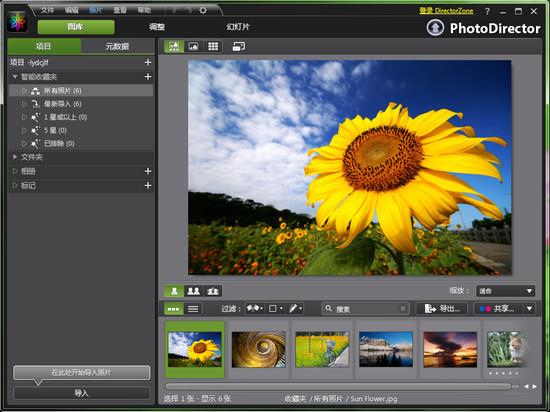
本栏目为大家带来的是专业级图像多功能处理工具免费下载,包括:图像拼接工具,洋芋田图像工具箱,APhoto图像处理软件等。小伙伴们,在处理图像时,是否觉得功能不够丰富,不够便捷呢?那就下载好用的图像多功...
下载地址
网友评论
0条评论
分类列表
相关文章